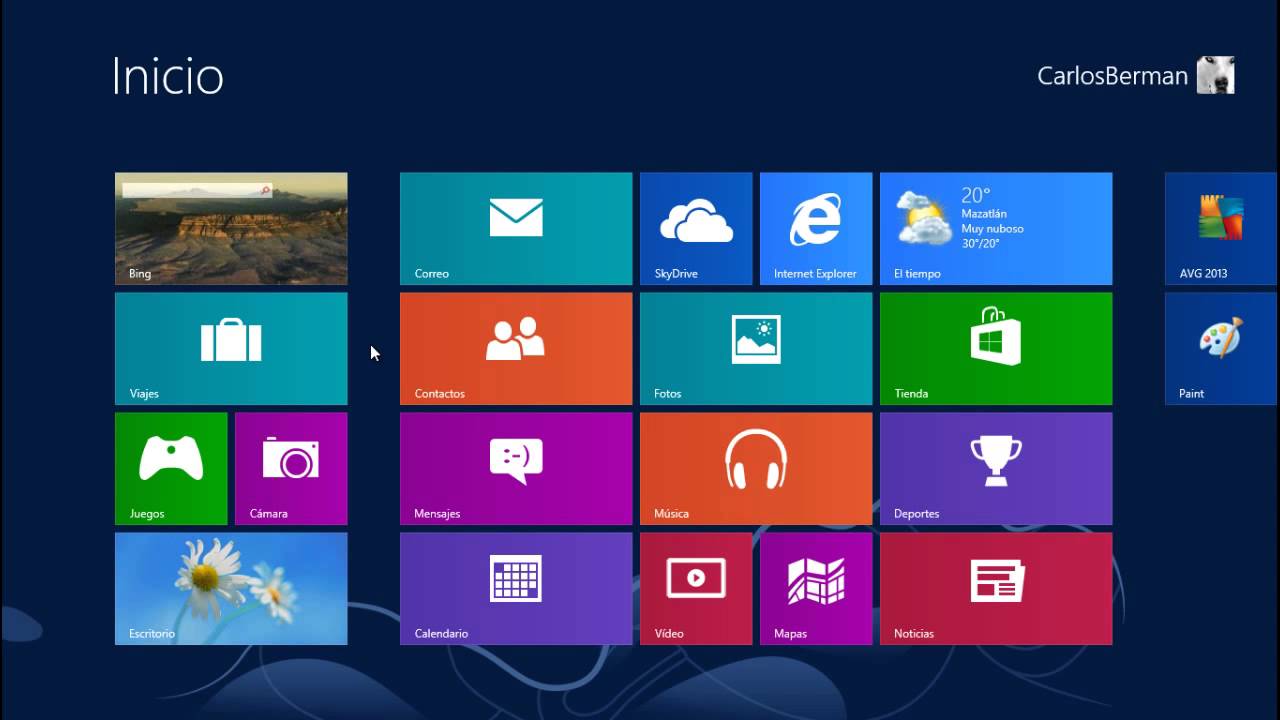
Windows 8 es un sistema operativo moderno que ofrece una gran cantidad de opciones para personalizar tu experiencia de usuario. Una de las características más interesantes de este sistema operativo es la posibilidad de instalar aplicaciones desde fuentes externas a la tienda de Windows. En este tutorial, te mostraremos cómo configurar tu sistema para que puedas instalar aplicaciones fuera de la tienda de manera fácil y sencilla. Sigue leyendo para descubrir cómo hacerlo.
Consejos para personalizar la ubicación de instalación de programas en tu ordenador
La mayoría de los programas de Windows 8 se instalan directamente en la unidad principal del sistema, que generalmente es la unidad C. Sin embargo, hay ocasiones en las que puede ser preferible instalar programas en otra ubicación de tu elección. En este artículo, te proporcionamos algunos consejos para personalizar la ubicación de instalación de programas en tu ordenador.
1. Cambia la ubicación predeterminada de instalación
La forma más sencilla de personalizar la ubicación de instalación de programas en tu ordenador es cambiar la ubicación predeterminada de instalación. Para hacerlo, sigue estos pasos:
– Abre el menú de inicio y escribe «regedit» en el cuadro de búsqueda. Haz clic en el icono de «regedit» que aparece en la lista de resultados.
– En el Editor del Registro, navega hasta la siguiente clave: HKEY_LOCAL_MACHINESOFTWAREMicrosoftWindowsCurrentVersion
– Haz clic en «ProgramFilesDir» y cambia su valor a la ruta deseada de instalación de programas.
2. Instala programas en una ubicación personalizada
Si deseas instalar un programa en una ubicación personalizada, sigue estos pasos:
– Abre el instalador del programa y sigue los pasos habituales hasta llegar a la pantalla de selección de ubicación de instalación.
– Haz clic en «Examinar» y selecciona la ubicación deseada para instalar el programa.
– Continúa con el proceso de instalación normalmente.
3. Utiliza una unidad externa
Si deseas mantener tus programas separados de la unidad principal del sistema, puedes considerar utilizar una unidad externa, como un disco duro externo o una unidad flash USB, para instalar programas. Para hacerlo, sigue estos pasos:
– Conecta la unidad externa a tu ordenador.
– Abre el instalador del programa y sigue los pasos habituales hasta llegar a la pantalla de selección de ubicación de instalación.
– Haz clic en «Examinar» y selecciona la unidad externa como ubicación de instalación.
– Continúa con el proceso de instalación normalmente.
Conclusión
Personalizar la ubicación de instalación de programas en tu ordenador puede ser una tarea útil y fácil de realizar. Ya sea cambiando la ubicación predeterminada de instalación, instalando programas en una ubicación personalizada o utilizando una unidad externa, estos consejos pueden ayudarte a gestionar mejor tus programas y archivos en tu ordenador con Windows 8.
Instalación de aplicaciones fuera de Microsoft Store: Guía paso a paso
Si eres usuario de Windows 8, es posible que en algún momento necesites instalar una aplicación que no se encuentre disponible en la Microsoft Store. En ese caso, es necesario habilitar la opción de instalación de aplicaciones fuera de la tienda. En este artículo, te explicamos de forma detallada cómo hacerlo.
Paso 1: Acceder a la configuración de Windows 8
Lo primero que debes hacer es ingresar a la configuración de Windows 8. Para ello, dirígete a la barra de tareas y haz clic en el icono de «Configuración». Si no lo encuentras, también puedes acceder desde el menú «Inicio».
Paso 2: Acceder a la opción «Actualización y seguridad»
Una vez dentro de la configuración, debes buscar la opción «Actualización y seguridad». Haz clic sobre ella para acceder a las opciones de seguridad del sistema.
Paso 3: Habilitar la opción «Instalar aplicaciones desde cualquier origen»
Dentro de las opciones de seguridad, debes buscar la sección «Para desarrolladores». Allí encontrarás la opción «Instalar aplicaciones desde cualquier origen». Selecciona esta opción para habilitar la instalación de aplicaciones fuera de la tienda.
Paso 4: Descargar la aplicación
Una vez habilitada la opción de instalación de aplicaciones fuera de la tienda, puedes descargar la aplicación que necesitas desde cualquier sitio web o almacenamiento externo. Ten en cuenta que debes descargarla desde una fuente confiable para evitar la instalación de software malicioso.
Paso 5: Instalar la aplicación
Una vez que hayas descargado la aplicación, haz doble clic sobre el archivo de instalación para comenzar el proceso de instalación. Sigue las instrucciones que aparecen en pantalla para completar la instalación de la aplicación.
Conclusión
Habilitar la opción de instalación de aplicaciones fuera de la tienda es un proceso sencillo y rápido que te permite acceder a una amplia variedad de aplicaciones que no se encuentran disponibles en la Microsoft Store. Recuerda descargar y instalar únicamente aplicaciones de fuentes confiables para evitar problemas en tu equipo.
Solución para actualizar Windows 8 a 8.1 cuando la tienda no muestra la opción de actualización
Si eres usuario de Windows 8 y deseas actualizar a la versión 8.1, pero la tienda no muestra la opción de actualización, no te preocupes, hay una solución para ti. Aquí te explicamos cómo configurar para instalar fuera de la tienda en Windows 8.
Lo primero que debes hacer es descargar la herramienta de actualización de Windows 8.1 desde la página oficial de Microsoft. Una vez descargado, ejecuta el archivo y sigue las instrucciones en pantalla para completar la instalación.
Una vez que hayas instalado la herramienta de actualización, podrás iniciar el proceso de actualización a Windows 8.1. Sin embargo, si la tienda sigue sin mostrar la opción de actualización, deberás seguir los siguientes pasos:
1. Abre el Editor del Registro de Windows. Para hacerlo, presiona la tecla «Windows + R» en tu teclado, escribe «regedit» y presiona «Enter».
2. Navega hasta la siguiente ruta: HKEY_LOCAL_MACHINESOFTWAREMicrosoftWindowsCurrentVersionWindowsUpdateAuto Update
3. Haz clic derecho en el panel derecho y selecciona «Nuevo» -> «Valor DWORD (32 bits)».
4. Asigna el nombre «AllowWindowsUpdateOnDemand» al nuevo valor DWORD.
5. Haz doble clic en el nuevo valor DWORD y cambia su valor a «1».
6. Cierra el Editor del Registro.
7. Abre la herramienta de actualización de Windows 8.1 nuevamente y sigue las instrucciones en pantalla para completar la actualización.
Con estos sencillos pasos, podrás actualizar tu sistema operativo a Windows 8.1, incluso si la tienda no muestra la opción de actualización. Recuerda que es importante mantener tu sistema operativo actualizado para disfrutar de todas las características y mejoras que la nueva versión tiene para ofrecer.
Descubriendo la ubicación de instalación del programa: Guía paso a paso
Una de las ventajas de Windows 8 es que puedes instalar aplicaciones desde fuera de la tienda de aplicaciones. Esto es especialmente útil si tienes un archivo de instalación de una aplicación que deseas instalar en tu PC. Sin embargo, antes de poder instalar una aplicación fuera de la tienda, debes configurar tu PC para permitir la instalación de aplicaciones de fuentes desconocidas. En este artículo, te enseñaremos cómo hacerlo paso a paso.
Paso 1: Abre la configuración de Windows
Haz clic en el botón «Inicio» y selecciona «Configuración» en la parte inferior izquierda de la pantalla.
Paso 2: Accede a la configuración de seguridad
Haz clic en «Actualización y seguridad» y luego en «Para desarrolladores».
Paso 3: Selecciona la opción de instalar aplicaciones fuera de la tienda
En la sección «Modo de desarrollo», selecciona la opción «Instalar aplicaciones fuera de la tienda».
Paso 4: Descubre la ubicación de instalación del programa
Ahora que has habilitado la instalación de aplicaciones de fuentes desconocidas, abre el archivo de instalación de la aplicación que deseas instalar. Durante el proceso de instalación, se te pedirá que elijas la ubicación donde deseas instalar la aplicación. Si no estás seguro de la ubicación predeterminada, puedes buscarla en línea o en la documentación de la aplicación.
Paso 5: Completa la instalación
Una vez que hayas seleccionado la ubicación de instalación, sigue las instrucciones en pantalla para completar la instalación. Si todo va bien, deberías ver un mensaje de confirmación cuando la instalación esté completa.
Sigue estos sencillos pasos y estarás listo para instalar tus aplicaciones favoritas desde cualquier fuente.
